|
Ocean
Ce tutoriel est une création
personnelle. Toute ressemblance
n'est que pure coïncidence.
Il est formellement interdit de
copier ce tutoriel, de le
distribuer sur le net
Il est interdit de modifier, de
changer le nom, d'enlever le
watermark et d'altérer les tubes
Il est interdit de les partager
dans les groupes ou de les
offrir sur votre site, blog,
forum
Les tubes sont offerts pour un
usage personnel
Si vous voulez les utiliser pour
vos tutoriels et les joindre
dans le matériel, il faudra
demander l'autorisation aux
auteurs
N'hésitez pas à changer le mode
mélange des calques en fonction
de vos tubes et couleurs
Suivant la version de PSP
utilisée, vous pouvez obtenir
des résultats différents
Vous pouvez m’envoyez vos
variantes, c’est avec plaisir
que je les mettrais dans ma
galerie

Je
remercie DBK pour le tube femme
et Luna
pour le tube paysage

Filtres
Utilisés:
AAA Frames
Unlimited
/ Vm Natural
Unlimited
/ Button&Frames
(Selon vos
couleurs le mode de calque et
l’opacité peuvent être
différents)

Merci à Renee pour le lien de
ses filtres


Materiel


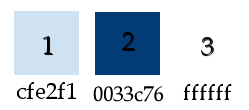
1-Ouvrir un nouveau calque
transparent 900/560 pixels
2-Faire un Dégradé Linéaire 45
/2
3-Couleur 1 en Avant plan
4-Couleur 2 en arrière-plan
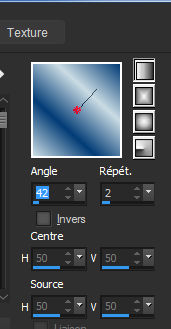
5-Remplir de votre dégradé
6-Flou gaussien rayon 30
7-Effet Mosaïque sans
jointures/ Angle/vertical
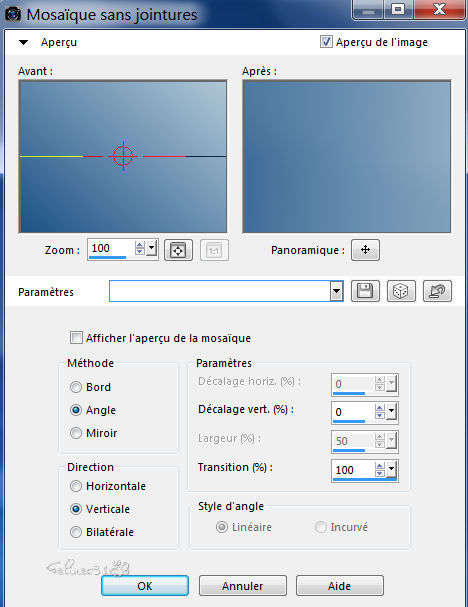
8-Dupliquer Redimensionner à
90%
9-Ombre portée 1/1/70/20
couleur noir
10-Calque dupliquer
11-Outil sélection

Position Horiz 39 vert 40
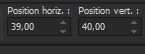
12-Dupliquer
13-Redimensionner à 90%
14-Outil sélection

15-Position Horiz 47 Vert 64
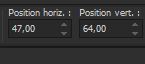
16-Fermer le fond (Raster1)
17-Fusionner calques visibles
18-Ouvrir le fond (Raster1)
19-Rester sur le calque du haut
(Fusionné)
20-Nouveau calque raster
21-Sélection personnalisée
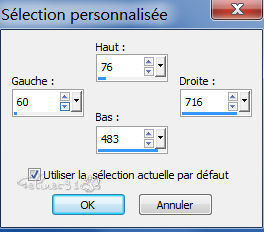
22-Remplir de la couleur 1
23-Sélection /modifier
/Contracter de 10
24-Remplir du dégradé halo 0/0
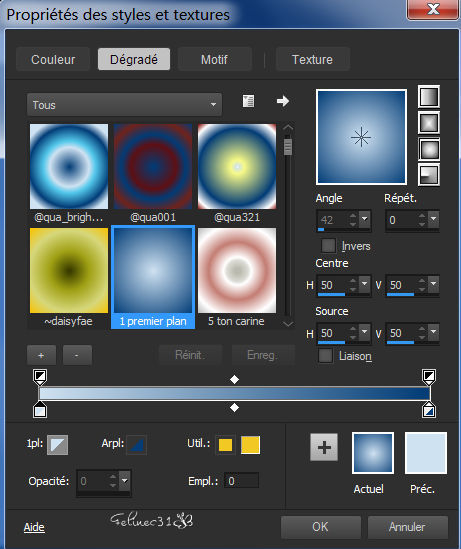
25-Ouvrir votre tube paysage
26-Copier le comme nouveau
calque
27-Redimensionner à 80 %
28-Outil Déplacer
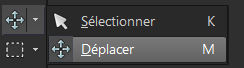
29-Centrer le paysage ou le
votre
30-Sélection inversée
31-Supprimer
32-Réglage/ netteté/ netteté
33-Désélectionner
34-Fusionner avec le calque du
dessous
35-Sur le calque fusionné (celui
du milieu)
36-Faire Effet Vm Naturel Speed
par défaut
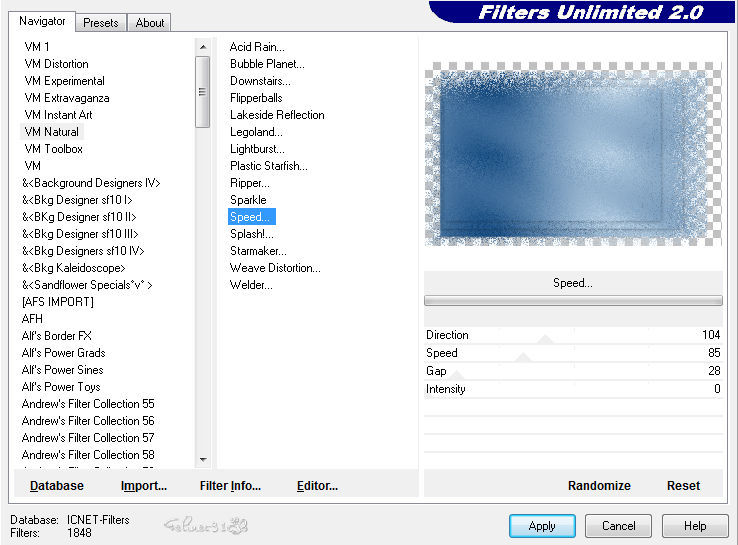
37-Mode de calque multiplier 80
%
38-Effet Vm Naturel/ Ripper
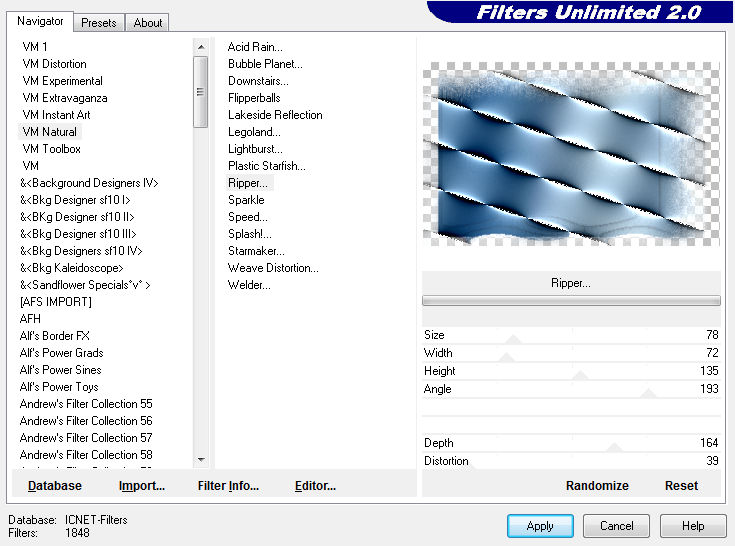
39-Effet d’image mosaïque
sans jointues / Angle Bilatéral
100
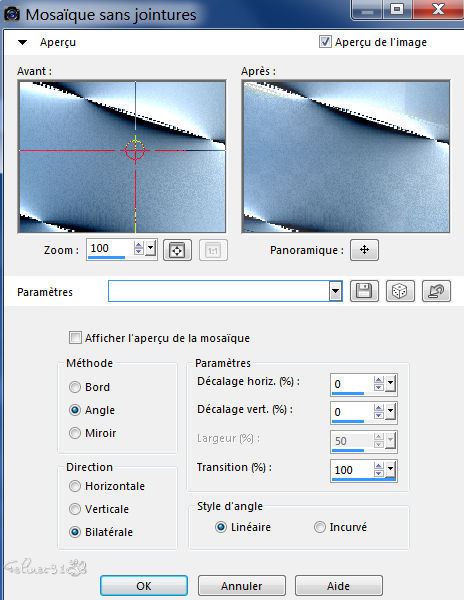
40-Mode de calque normal
opacité 80
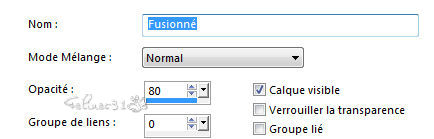
41-Rester sur ce calque
42-Calque nouveau calque raster
43-Sélection personnalisée

44-Remplir de la couleur 1
45-Contracter de 10
46-Supprimer
47-Désélectionner
48-Effet simple / Diamonds
49-Sur le calque au-dessus de la
pile ombre portée 5/5/50/20
50-Dupliquer 2 fois
51-Sur le calque raster 2
52-IMAGE / rotation libre 5
gauche
53-Effet de Distorsion
/Rayonnement
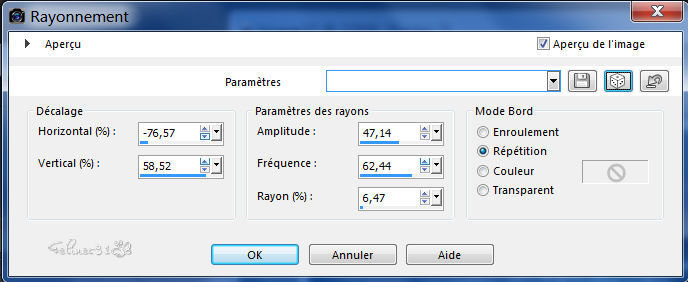
54-Sur celui du dessus ( copie
du raster 2)
55-Étirer le curseur droit
jusqu’au bord droit
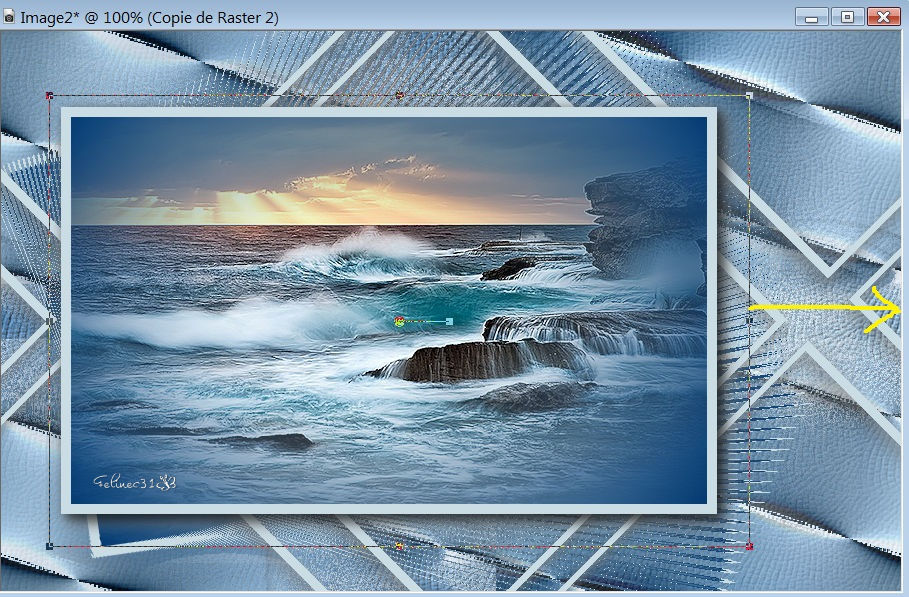
56-Effet unlimited factory
gallery V Ommadaw par défaut
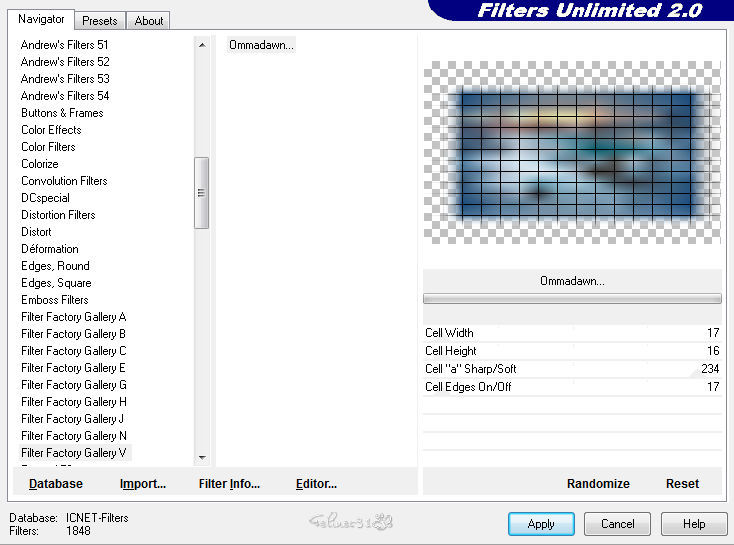
56-Sur le calque du haut copie 2
sur raster 2
57-Image rotation libre gauche
5
58-Monter le raster 3 au dessus
du raster 2
59-Fusionner le raster 3 avec le
raster 2
60-Sur le fond ( Raster 1)
61-Effet texture/ texture
choisir la texture Cobbles
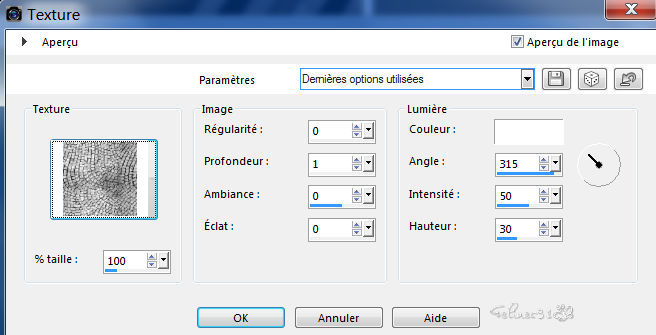
62-Vos calques se présentent
ainsi
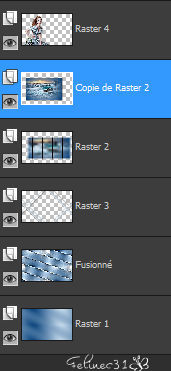
63-Fusionner les calques
visibles
64-Ajouter un Bordure de 2
pixels couleur blanche
65-Une Bordure 1 pixel
couleur 2
66-Une Bordure de 10 pixels de
couleur blanche
67-Une Bordure de 1 pixel
couleur 2
68-Une bordure de 25 pixels
couleur blanche
69-Sélectionner cette bordure
70-Remplir du dégradé
linéaire 42/2
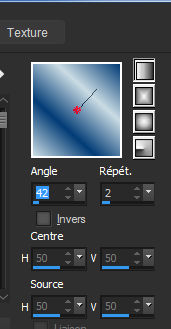
71-Filtre AAA Frames /Texture
frame
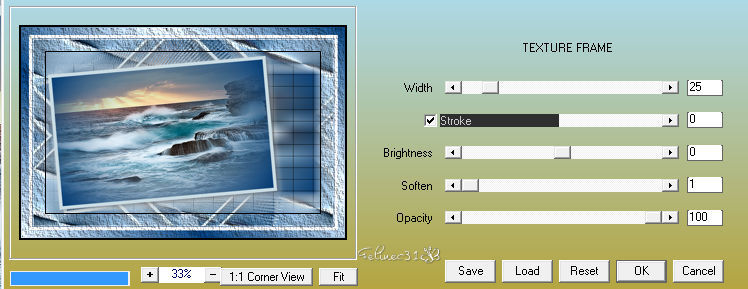
72-Filtre unlimited Button &
frame Glass Frame 2
73-Reglage par défaut
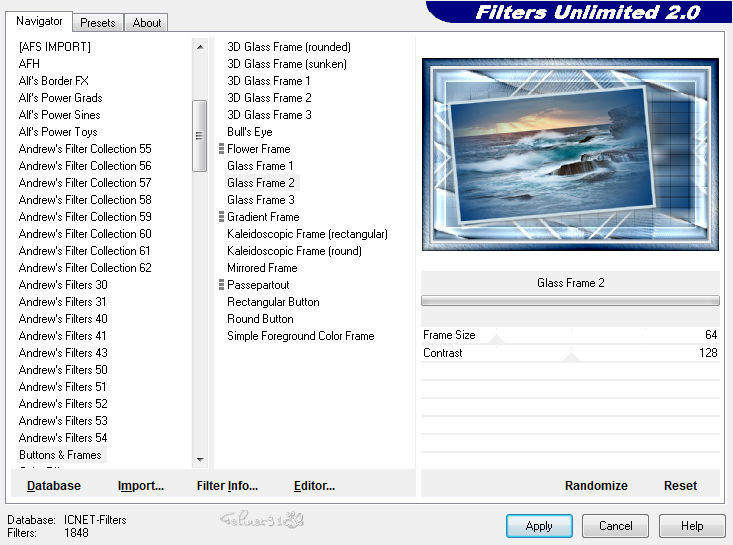
74-Délectionner
75Ouvrir le tube femme DBK
75 a-Copier le tube femme
DBK comme nouveau calque
76-Image / miroir
honrizontal
77-Redimensionner à 80 %
78-Positionner sur la gauche
79-Ombre portée 7/10/30/30
couleur noir
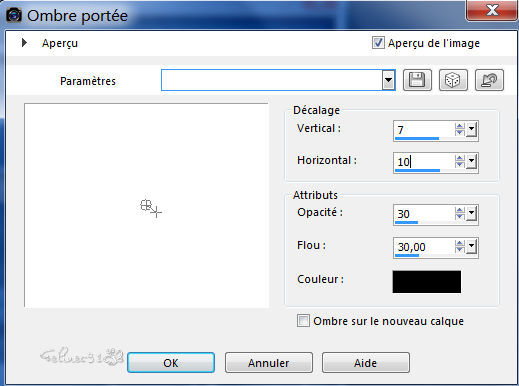
80-Copier comme nouveau calque
le tube oiseau
81-Redimensionner à 50%
81 aOutil sélection

Position Horiz 480 Vert 73

82-Ombre portée même que la
femme 7/10/30/30 couleur noir
83-Ouvrir le Texte Ocean
(Police incluse dans le matériel
si vous voulez faire votre
texte)
84-Coller comme nouveau calque
85-Outil sélection

Position
Horiz 830 / Vert 150
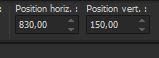
86-Effet 3D Biseautage
interieure
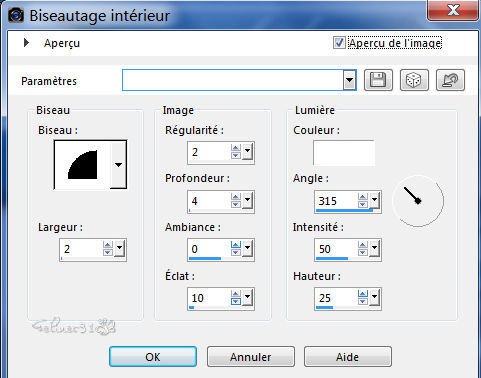
87-Ombre portée 10/0/60/10
couleur noir
Signer
Redimensionner à 900 pixels de
large
Exporter en JPEG

Adresse
pour m'envoyé vos versions
felinec31@gmail.com



©Designe2019-Félinec31 |